iMessage: Neue Funktionen mit iOS 10
Wenn Apple das iPhone-Betriebssystem iOS aktualisiert, wird es fast immer spannend. Mit iOS 10 gehören iMessages und Nachrichten zu den am stärksten erweiterten Funktionen, also Apples Kurznachrichtendienst und die zugehörige App. Wie Sie die neuen Funktionen bedienen, zeigen wir in der Bildergalerie.
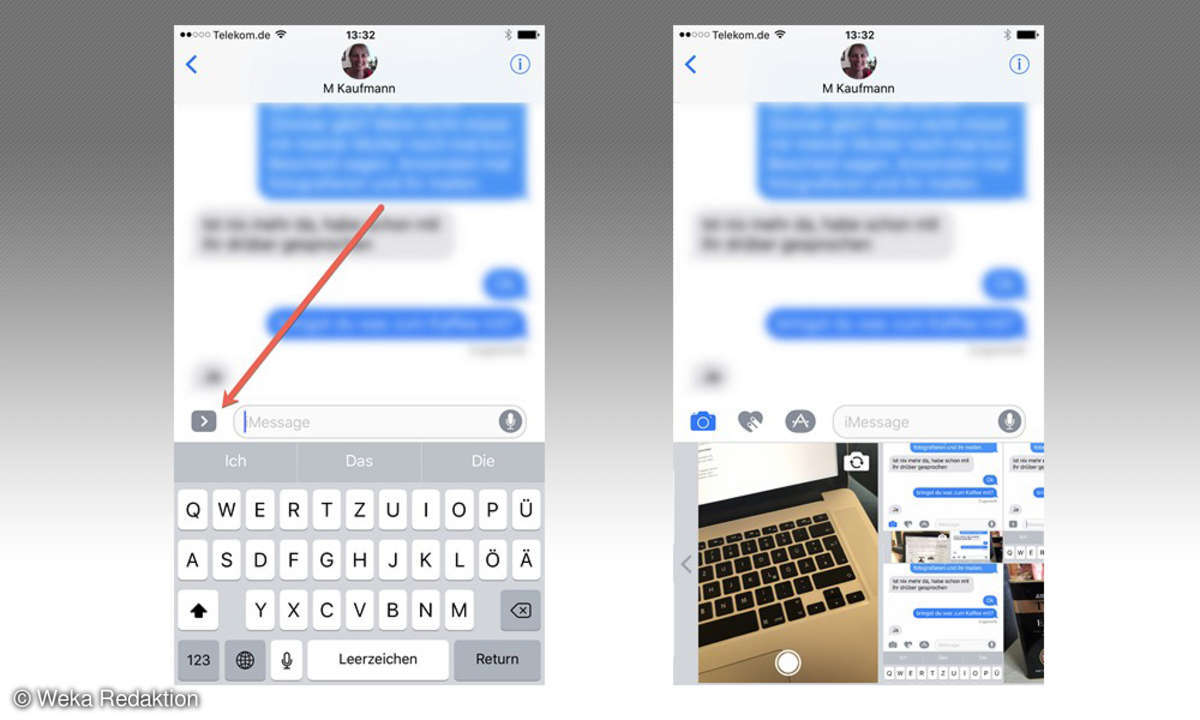
Fotos senden
Wohl am deutlichsten hat der Versand von Fotos vom Update auf iOS 10 profitiert. Sobald Sie auf die Pfeilspitze links vom Eingabefeld und dann auf die Kamera tippen, erscheint eine äußerst nützliche Kombination:
- Links sehen Sie das aktuelle Sucherbild der Kamera Ihres iPhones. Tippen Sie auf den Auslöseknopf, um ein Foto zu machen und es in die Nachricht einzufügen. Bei Bedarf können Sie über den Knopf oben rechts im Sucher auch auf die Frontkamera wechseln und ein Selfie schießen. - Rechts davon sehen Sie Ihre zuletzt aufgenommenen Fotos. Sie können diese auswählen und in die Nachricht einfügen. Das klappt sogar mit mehreren Fotos auf einmal.
Tipp: Falls Ihnen die Fotofunktionen der Nachrichten-App nicht ausreichen finden Sie links vom Sucherbild einen grauen Balken mit Pfeilspitze darauf. Darüber gelangen Sie schnell zu den Apps „Kamera“ und „Fotos“.
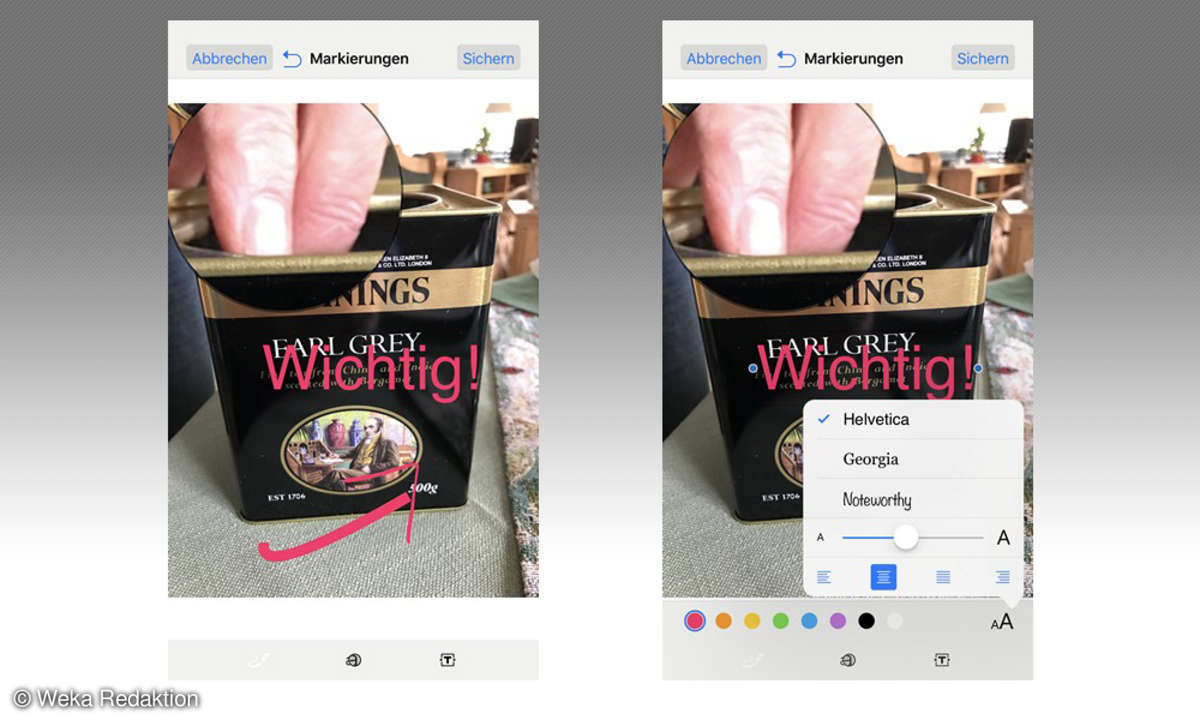
Fotos bearbeiten
Bemerkenswert sind auch die Bildbearbeitungsfunktionen, die Apple der Nachrichten-App spendiert hat. Wählen Sie ein Foto für den Versand aus, so dass es im Eingabefeld für Ihre Nachrichten erscheint. Senden Sie es aber noch nicht ab, sondern tippen Sie es an. Dann stehen Ihnen nicht nur die aus der App Fotos bekannten Funktionen zur Optimierung von Fotos zur Verfügung. Sie können dem Foto auch noch Markierungen und Text hinzufügen:
- Unten links sehen Sie (weiß auf grau) das Stift-Symbol, über das Sie zum Beispiel einen Pfeil in das Foto einfügen oder etwas umkreisen oder unterstreichen können.
- In der Mitte der drei Symbole ist die Lupe. Im Beispielfoto sehen Sie den Effekt, der hier zu einer starken Vergrößerung der Finger führt.
- Rechts ist schließlich die Textfunktion untergebracht. Wie beim Stift stehen verschiedene Farben und Größen zur Auswahl. Außerdem bietet Apple mehrere Schriftarten an.
Beachten Sie, dass Ihre Änderungen innerhalb der Nachrichten-App keine Auswirkung auf die Originalfotos in der Fotos-App haben. Möchten Sie die Änderungen aufheben, können Sie das Bild nach dem Versand abspeichern. Dazu halten Sie es im Chat kurz gedrückt und gehen dann auf „Speichern“.
Tipp: Sie können Markierungen rückgängig machen, indem Sie auf den Pfeil rechts vom „Abbrechen“-Knopf (oben links zu finden) tippen. Das funktioniert auch mehrmals hintereinander, so dass sich auch viele Schritte widerrufen lassen.
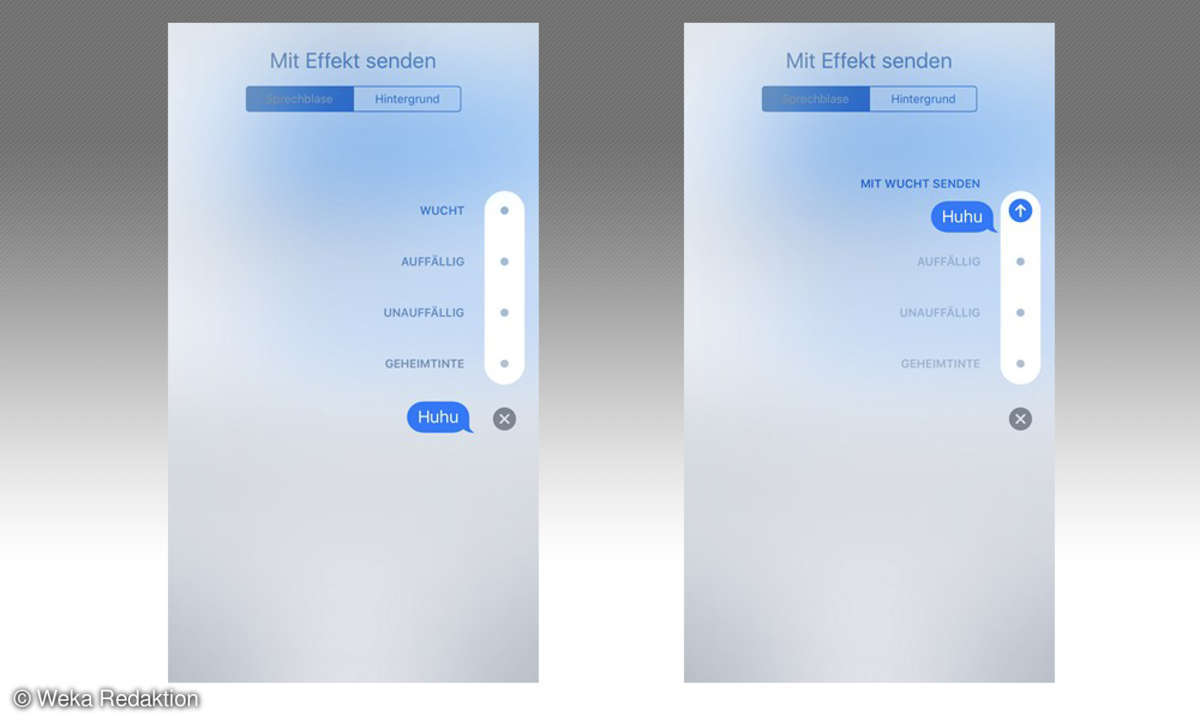
Senden mit Effekt
Über die neuen Effekte steuern Sie, wie Nachrichten beim Gesprächspartner erscheinen. Die Möglichkeiten:
- Geheimtinte: Ihre Nachricht erscheint zunächst verdeckt beim Gegenüber. Erst durch Berührung wird der Inhalt sichtbar.
- Unauffällig: Die Nachricht erscheint ganz klein und wächst dann nach und nach zu voller Größe heran.
- Auffällig: Ihre Nachricht erscheint richtig groß, fast als würden Sie schreien, und schrumpft dann auf normale Größe.
- Wucht: Ihre Nachricht schlägt beim Gesprächspartner regelrecht ein und wirbelt dabei sogar etwas Staub auf.
Steuern können Sie die Effekte durch langes Drücken auf den Absendenknopf, beziehungsweise festes Drücken bei den neueren iPhones mit Force Touch. Nachdem Sie die Auswahl der Effekte vor sich sehen, können Sie einen davon antippen und erhalten eine Vorschau. Erst wenn Sie dann auf den blauen Senden-Knopf hinter dem gewünschten Effekt tippen, wird Ihre Nachricht versendet.
Beim Empfänger wird der Effekt so lange beim Öffnen Ihrer Konversation abgespielt, bis ein Gesprächspartner die nächste Nachricht versendet.
Tipp: Erscheinen die Effekte nicht, deaktivieren Sie in den iPhone-Einstellungen unter „Allgemein \> Bedienungshilfen“ die Option „Bewegung reduzieren“.
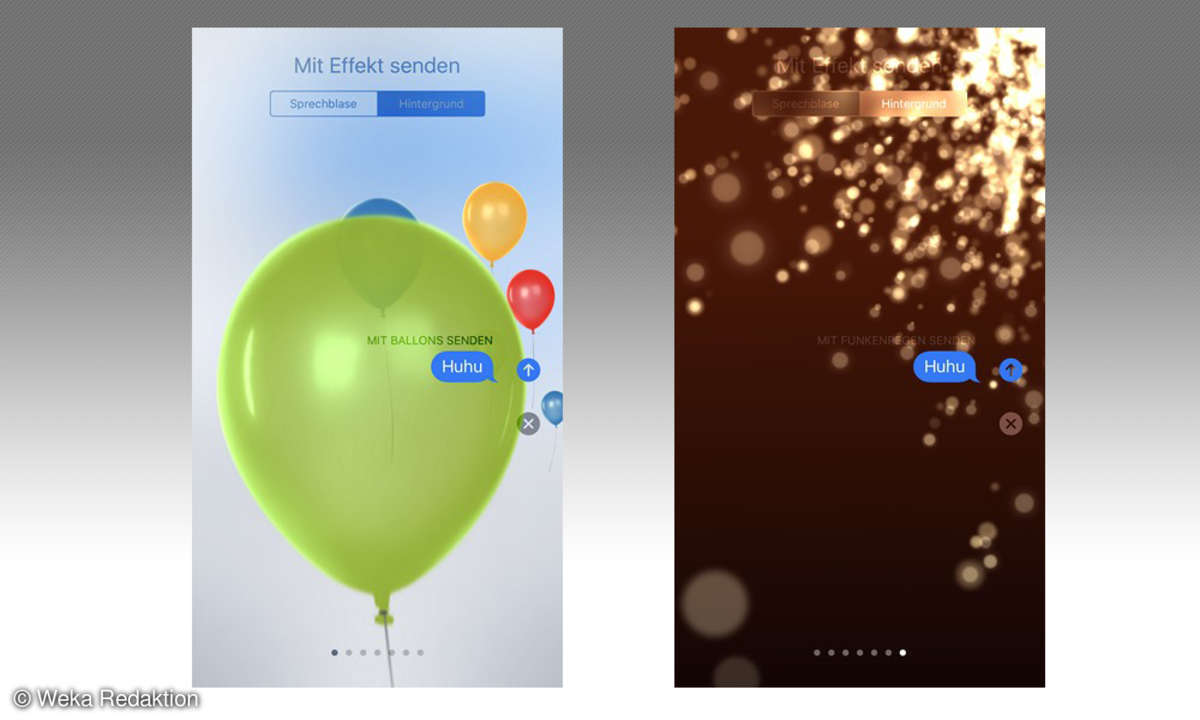
Senden mit Hintergrund
Bestimmt haben Sie es schon bemerkt: neben den Effekten können Sie auch Hintergründe für Ihre Nachrichten auswählen. Die Möglichkeiten reichen von Ballons über Confetti bis hin zu einem riesigen Herzen und umfassen auch Feuerwerk, Disko-Laser uvm. Alle Hintergründe sind animiert und wirken dadurch grafisch teilweise sehr opulent. Durch Wischen können Sie die verschiedenen Varianten ausprobieren.
Wie die Effekte werden auch die Animationen wiederholt, bis die nächste Nachricht im Chat erscheint. Teilweise aktiviert die Nachrichten-App Hintergründe übrigens auch mal automatisch. Zum Beispiel greift sie auf das Feuerwerk zurück, wenn Sie an Neujahr ein „Frohes Neues“ wünschen.
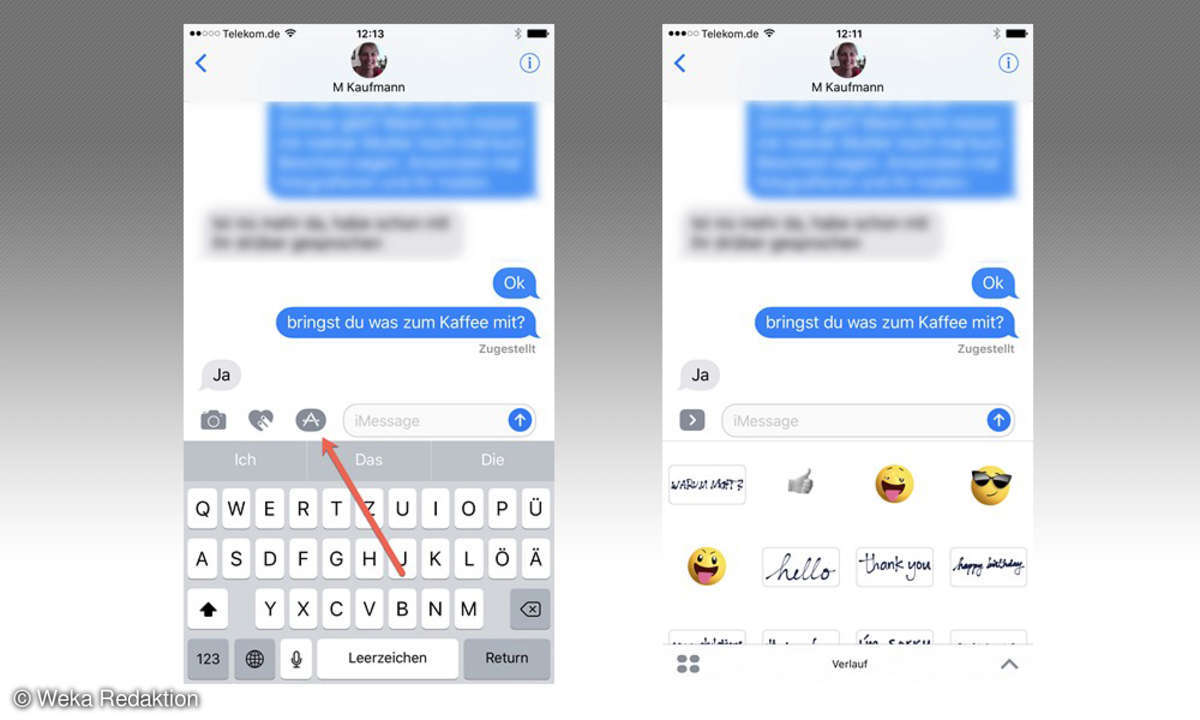
Sticker und Apps
Ziemlich cool finden wir die Erweiterungsmöglichkeiten des neuen iMessages mit Hilfe des AppStores.
Beispiel 1: Apple liefert ein paar Sticker (Aufkleber) mit, über die Sie Nachrichten grafisch ergänzen können. Anders als Emojis können Sie Sticker an eine beliebige Stelle des Chats ziehen und sie zum Beispiel auch auf bereits gesendete Fotos kleben. Apples Standard-Sticker sind ein bisschen langweilig, aber Sie können eigene Sticker aus dem AppStore herunterladen.
Tippen Sie in der Nachrichten-App auf das AppStore-Symbol, um die Sticker anzuzeigen. Manchmal versteckt es sich zusammen mit anderen Symbolen hinter einer Pfeilspitze, die links vom Eingabefeld sitzt.
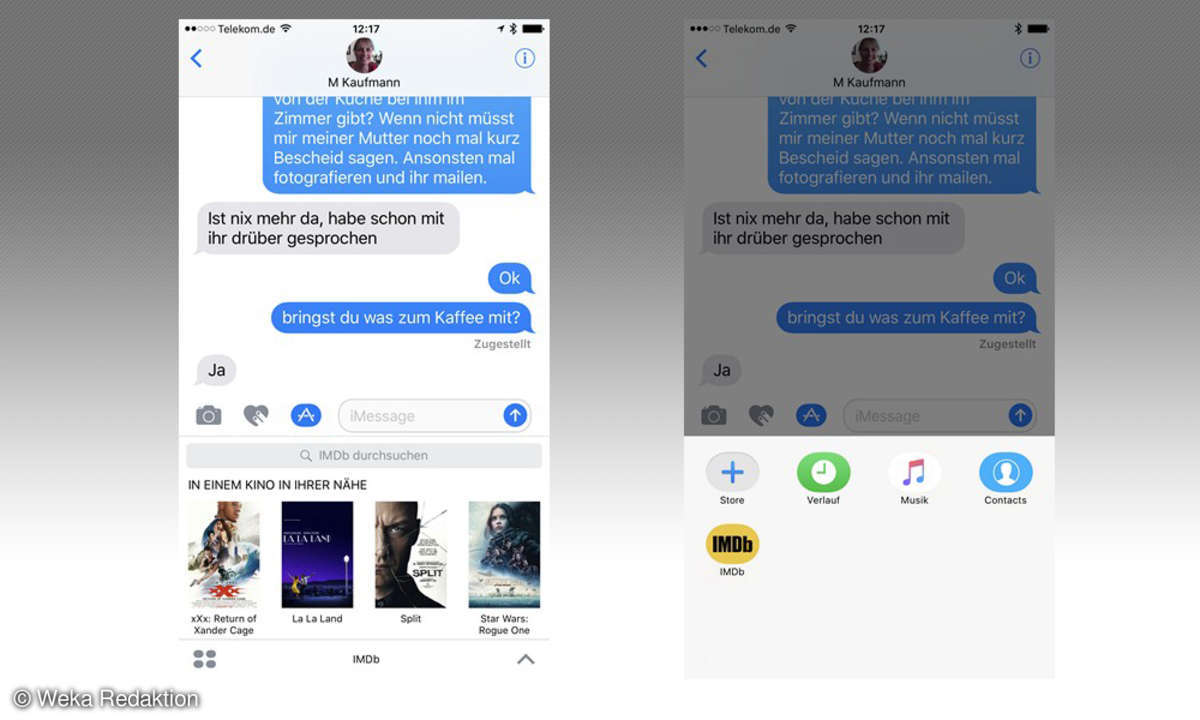
Sticker und Apps
Auch Apps können sich mit ihren Funktionen in Nachrichten einklinken. Im Bild sehen Sie, wie wir einen Kinovorschlag direkt aus der Filmdatenbank iMDB in den Chat einfügen. Zwischen den verschiedenen Apps wechseln Sie über das Symbol mit den vier Punkten, das Sie in der unteren linken Ecke des zweiten Bildes oben sehen. Oder Sie wischen im unteren Bereich der Nachrichten-App nach links und rechts. Über das Plus-Zeichen …
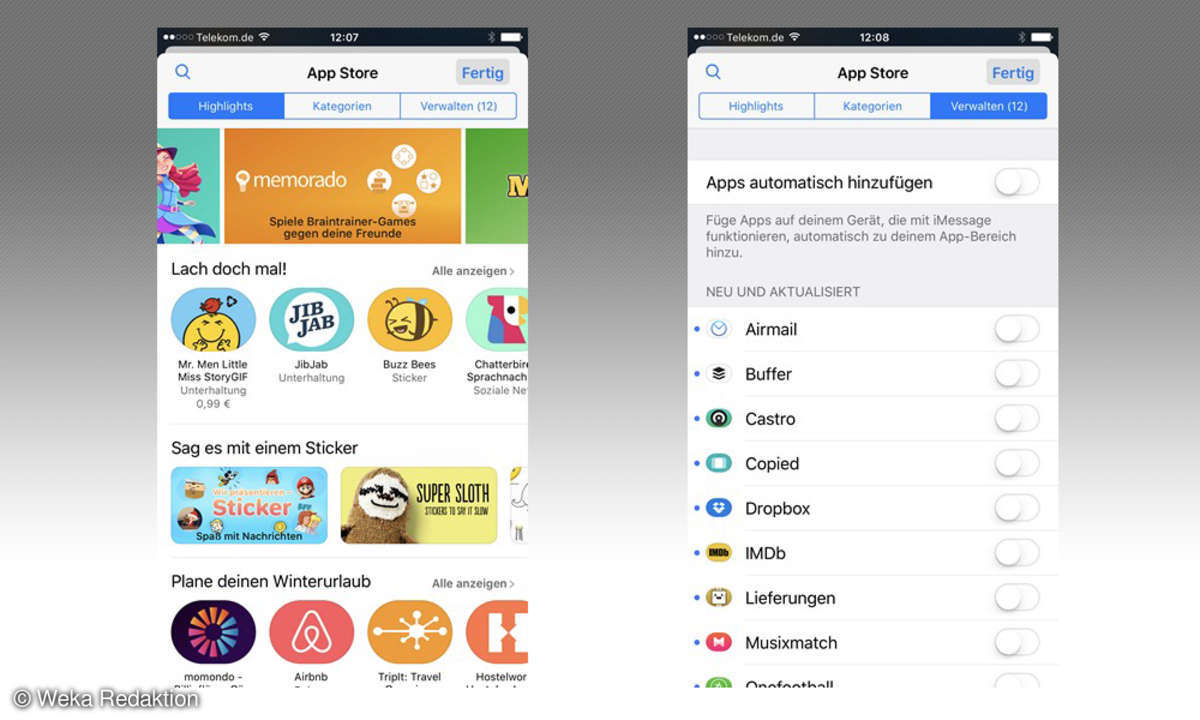
Sticker und Apps
… öffnen Sie den AppStore in einer auf Erweiterungen für iMessages fokussierten Ansicht. Hier können Sie zusätzliche Sticker-Packs herunterladen und finden Apps, die Nachrichten um neue Funktionen erweitern. Auch das eine oder andere Spiel, das sich per iMessages mit anderen Spielern spielen lässt, finden Sie hier.
Die Wahrscheinlichkeit, dass Sie bereits über solche Apps verfügen, ist groß. Da die Apps nach der Installation aber erst freigeschaltet werden müssen, ist Ihnen das möglicherweise bislang entgangen. Tippen Sie rechts oben auf „Verwalten“. So landen Sie in einer Übersicht der bereits installierten Apps mit Erweiterungen für Nachrichten. Schalten Sie diejenigen ein, die Sie gerne in Nachrichten verwenden würden. Dadurch erscheinen diese Apps ebenfalls in der App-Übersicht innerhalb von Nachrichten.
Tipp: Nachrichten-Apps lassen sich wie Apps auf dem Homescreen sortieren und löschen. Halten Sie dazu eine App einen Augenblick lang gedrückt, um sie in den „Wackelmodus“ zu versetzen.
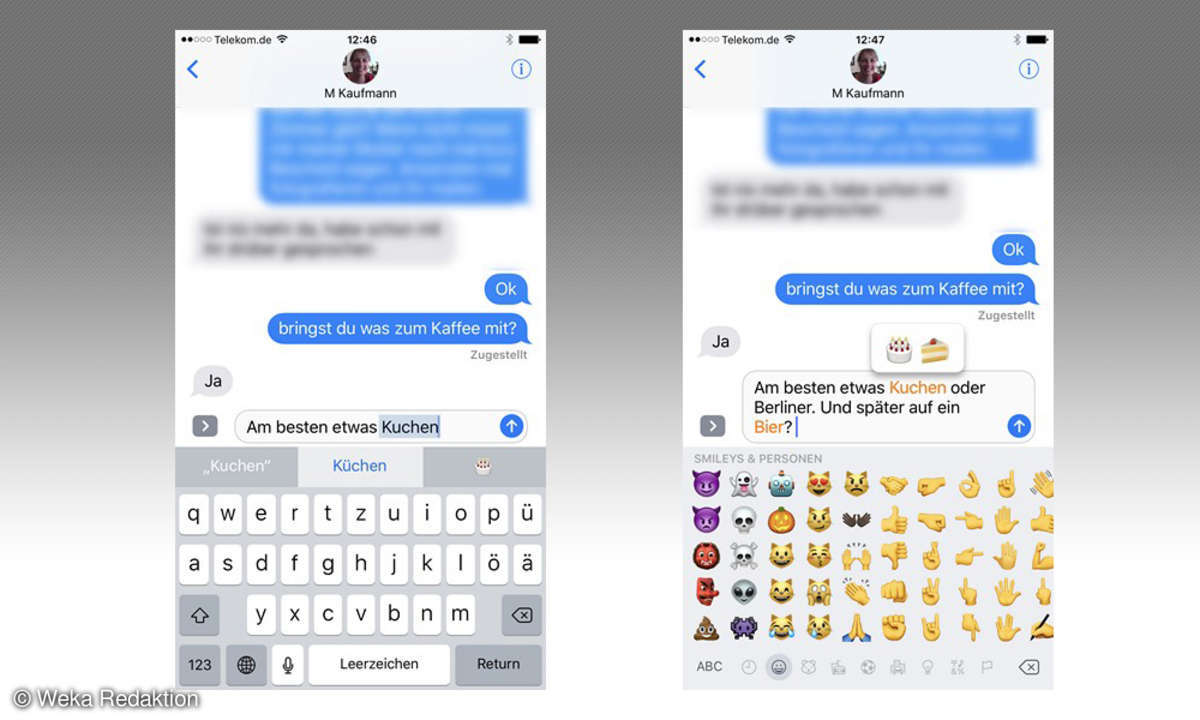
Mehr Emojis
Apple hat das Einfügen von Emojis in Texte deutlich erleichtert:
- Schon bei der Eingabe von Begriffen, die sich durch ein Emoji ersetzen lassen, taucht dieses in der Liste der Wortvorschläge oberhalb der Tastatur auf. Von hier können Sie es ganz bequem einfügen, indem Sie es antippen. Auch nachträglich funktioniert das noch, indem Sie ein Wort markieren.
- Sie können sich aber auch erst auf Ihren Text konzentrieren und die Emojis anschließend einfügen. Wechseln Sie dazu auf die Emoji-Tastatur (über die Weltkugel unten links). Nachrichten färbt dann alle Begriffe, für die es passende Emojis kennt, orange. Tippen Sie diese an und wählen Sie das jeweils passende Emoji aus.
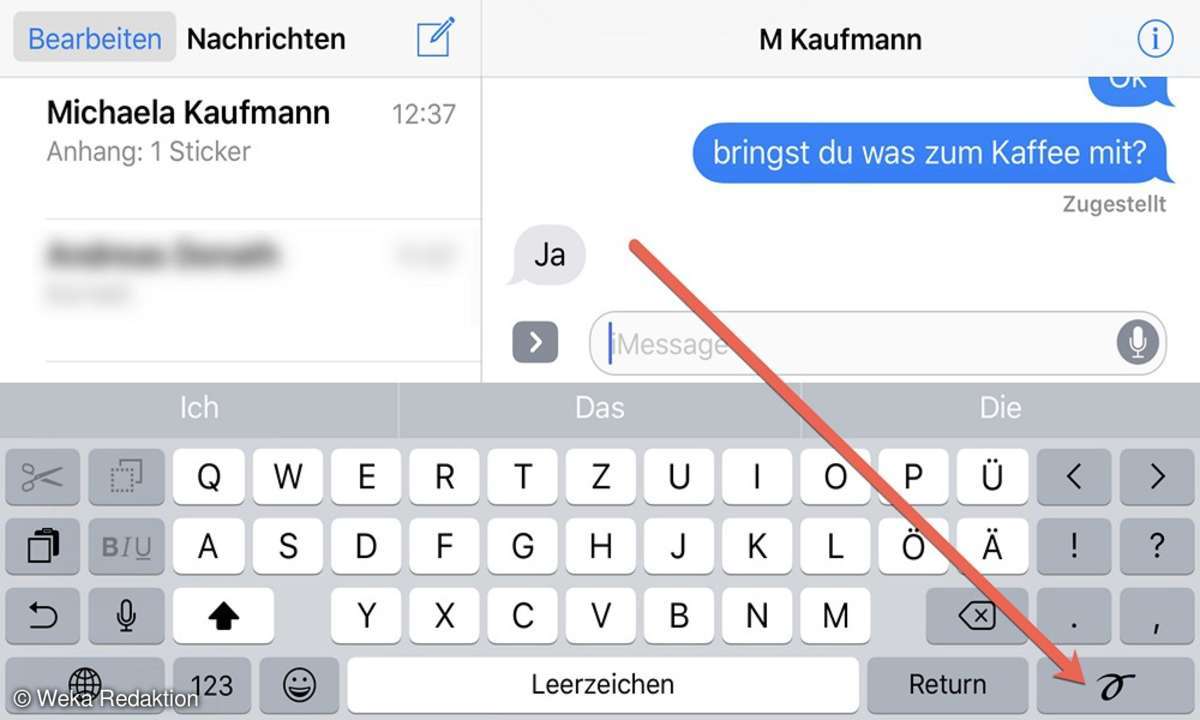
Handgeschriebene Nachrichten
Drehen Sie das iPhone in den Quermodus. Dann tippen Sie auf das Kringel-Symbol unten rechts auf der Tastatur. So öffnet sich der Bereich für handschriftliche Nachrichten.
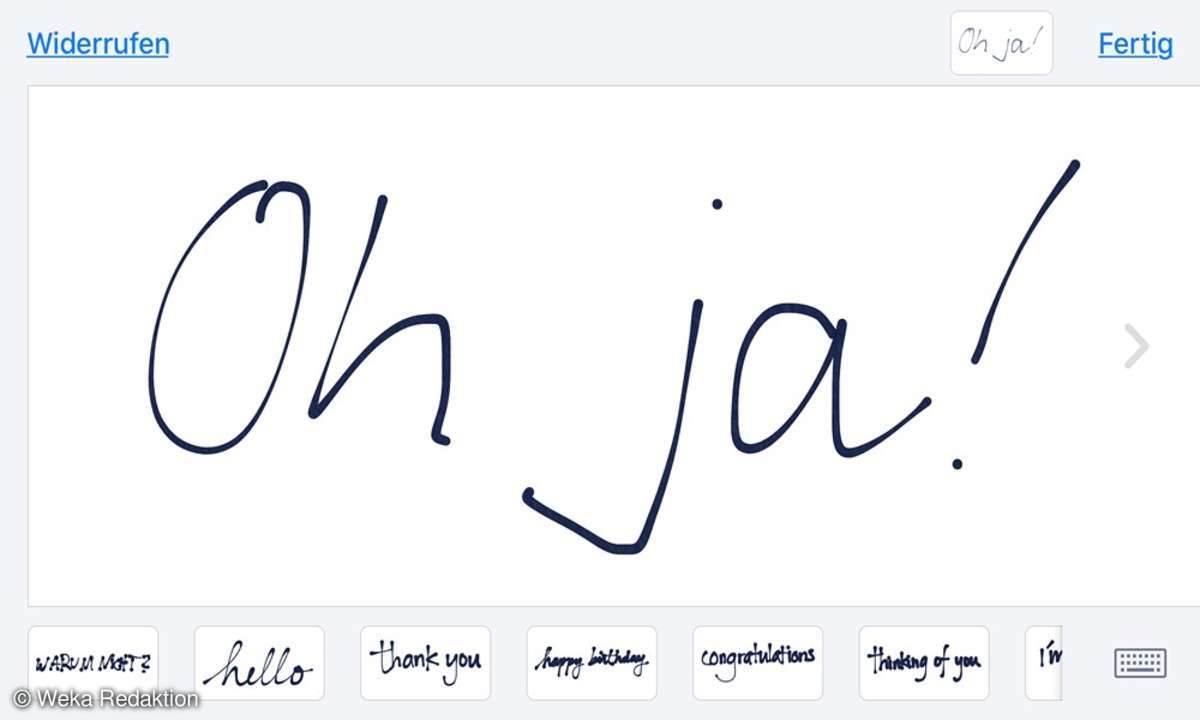
Handgeschriebene Nachrichten
Hier können Sie einfach mit dem Finger schreiben und malen, was Sie sagen möchten. Über die Pfeilspitze rechts können Sie die Zeichenfläche vergrößern. Die komplette Eingabe erscheint in der kleinen Vorschaugrafik oben rechts. Handschriftliche Nachrichten werden beim Empfänger wie ein kleines Video abgespielt, bei dem die Botschaft genau so entsteht, wie Sie sie eingegeben haben.
Zuvor geschriebene Nachrichten erscheinen in der Übersicht am unteren Rand und lassen sich leicht übernehmen. Halten Sie die Nachrichten unten gedrückt, um sie zu löschen.
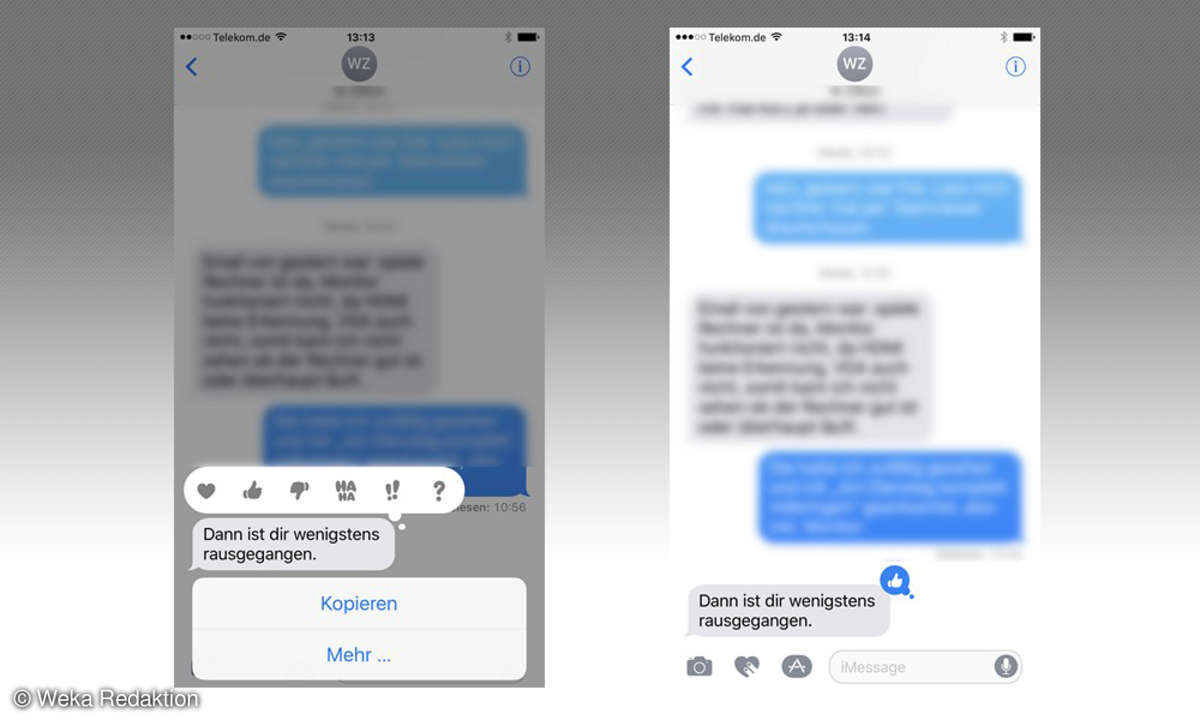
Tapbacks
Über Tapbacks können Sie andere Nachrichten ganz schnell kommentieren. Halten Sie die Nachricht einfach gedrückt, um die Auswahl der Tapbacks einzublenden. Dann können Sie einen der Tapbacks auswählen, zum Beispiel „Daumen hoch“ oder „Haha“. Die Tapbacks erscheinen direkt bei der Nachricht.
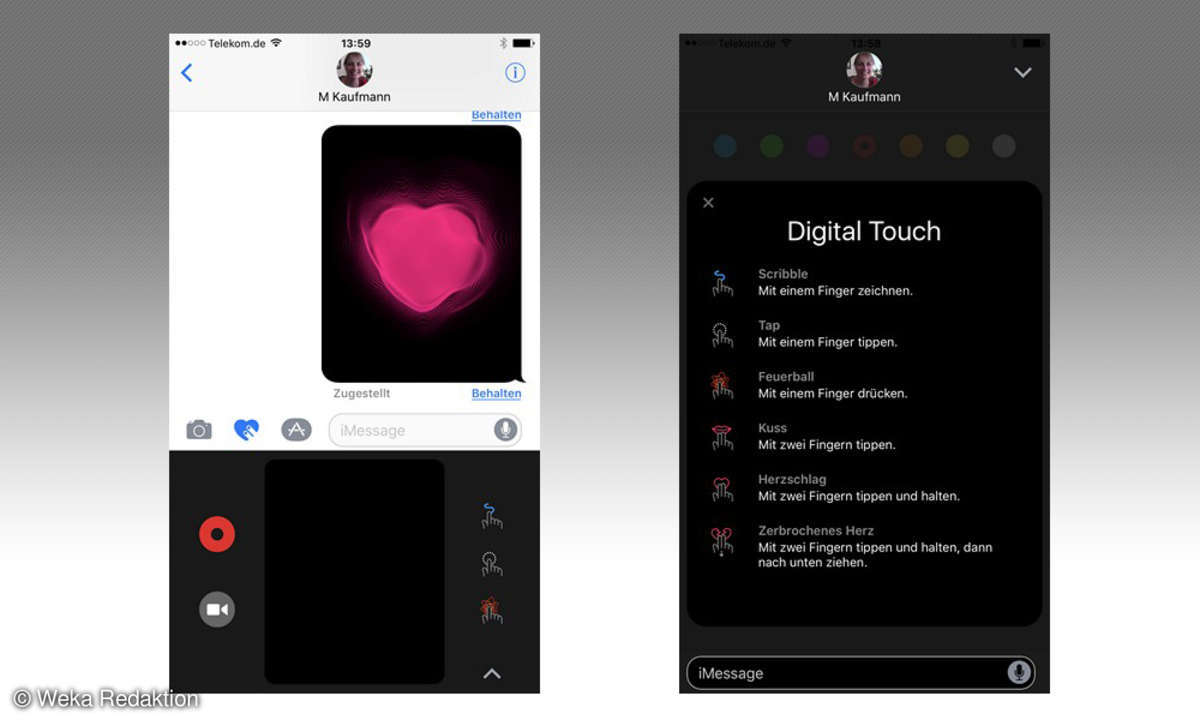
Digital Touch
Bleibt noch Digital Touch, Apples etwas merkwürdig wirkender Versuch, Intimität digital herzustellen. In der Nachrichten-App erreichen Sie Digital Touch über das Herzsymbol rechts von der Kamera. Das Konzept rührt von der Apple Watch her, wo Sie zum Beispiel Ihren Puls an Ihre Partnerin senden können.
Mangels entsprechender Sensoren bleibt es beim iPhone bei einem virtuellen Pulsschlag, den das iPhone versendet, sobald Sie zwei Fingerkuppen auf die schwarze Eingabefläche in der Mitte legen. Darüber hinaus können Sie auch Herzen, ein gebrochenes Herz und unterschiedlich intensiv küssende Lippen senden. Beim Empfänger erscheint eine kleine Animation - ein Effekt, der sich nach unserem Eindruck schnell abnutzt.
Digital Touch lässt sich auch in Fotos und Videos einfügen. Tippen Sie auf das Kamera-Symbol unten links, um diese Funktion zu aktivieren.